
Endre font, størrelse, stil eller farge på tekst i Keynote for iCloud
Du kan velge font, størrelse, stil (f.eks fet, kursiv, understreket eller gjennomstreket) eller farge på all tekst, inkludert hele avsnitt eller bare noen få ord eller bokstaver.
Du kan også bruke forhåndsinnstilte avsnittsstiler for raskt å endre font, størrelse, farge eller stil på tekst i et avsnitt.
Endre font, størrelse, stil eller farge på tekst
Du kan endre font, størrelse eller farge på markert tekst i en tekstboks eller figur.
Merk: For å endre font, stil eller farge på all tekst i et diagram eller en tabell samtidig kan du se Rediger tekst, markeringer og etiketter i et diagram eller Endre font, størrelse, stil eller farge i en tabell.
I Format-
 sidepanelet til høyre klikker du på Stil-knappen nær toppen.
sidepanelet til høyre klikker du på Stil-knappen nær toppen.Hvis teksten er i en tabellcelle, klikker du på Celle-fanen øverst i sidepanelet i stedet for på Stil-knappen.
I Font-delen gjør du følgende:
Endre font: Klikk på Font-menyen og velg en font.
Endre størrelse: Klikk på pilene til høyre for fontstørrelsen for å gjøre fonten større eller mindre.
Legg til fet, kursiv eller understreking: Klikk på én eller flere stilknapper eller velge et alternativ fra lokalmenyen under fonten.
Legg til en gjennomstreking: Klikk på Handling-lokalmenyen
 , og klikk deretter på avkrysningsruten for Gjennomstreking.
, og klikk deretter på avkrysningsruten for Gjennomstreking.Farge: Klikk på fargeområdet (det ser ut som et rektangel), og velg en ny farge.
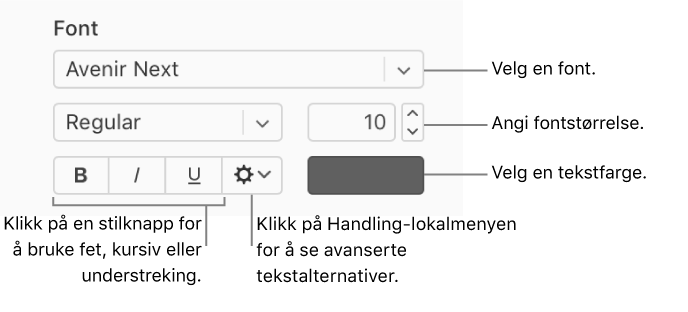
Merk: Noen fonter er kanskje ikke tilgjengelige på alle språk.
Endre avsnittsstil
De fleste temaer inneholder innebygde avsnittsstiler som bestemmer font, størrelse, farge og andre tekstattributter. Du kan bruke avsnittsstiler til å sørge for at teksten ser lik ut i hele presentasjonen.
I Format-
 sidepanelet til høyre klikker du på Stil-knappen nær toppen.
sidepanelet til høyre klikker du på Stil-knappen nær toppen. Klikk på lokalmenyen for avsnittsstiler og velg en stil.